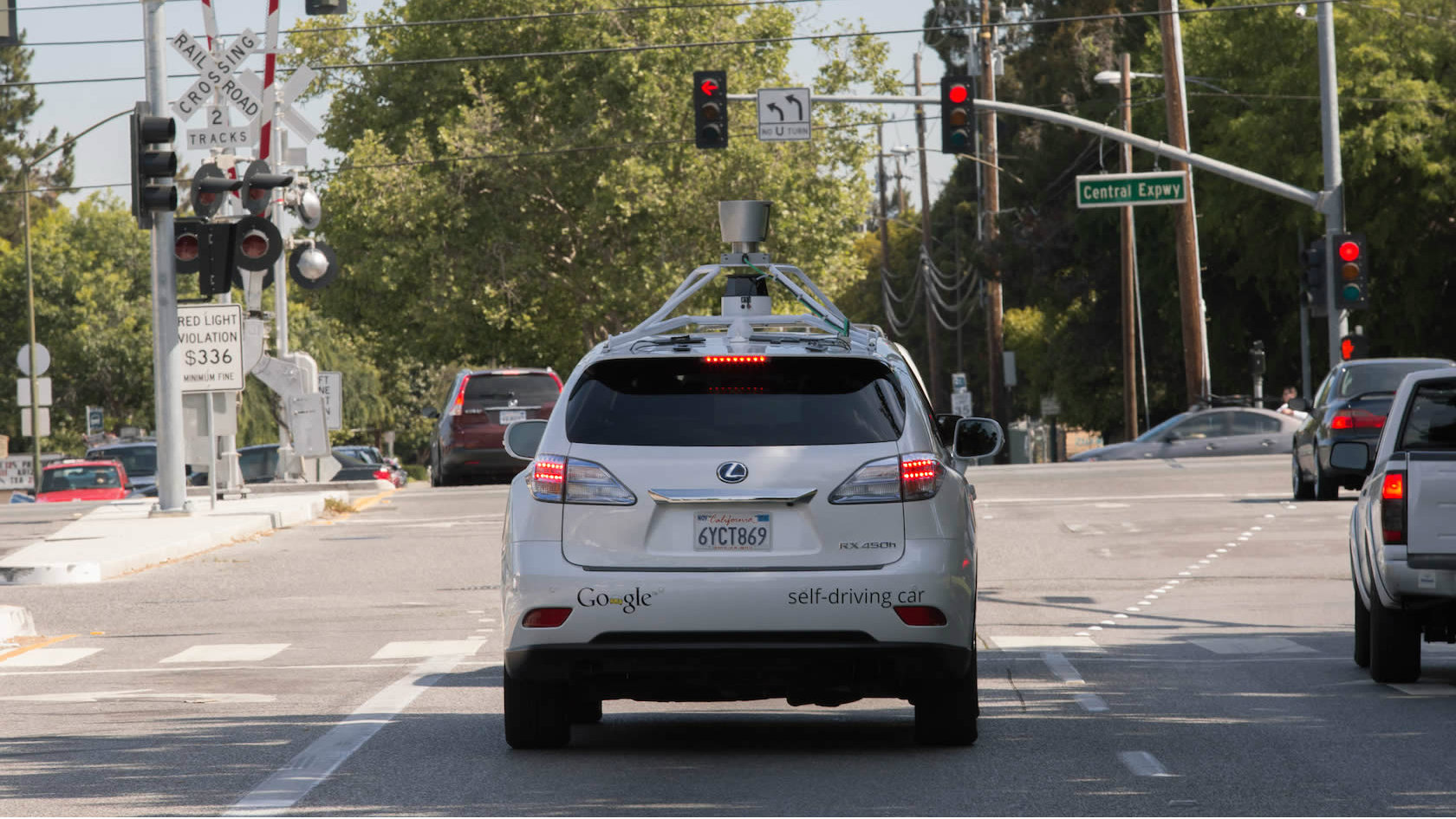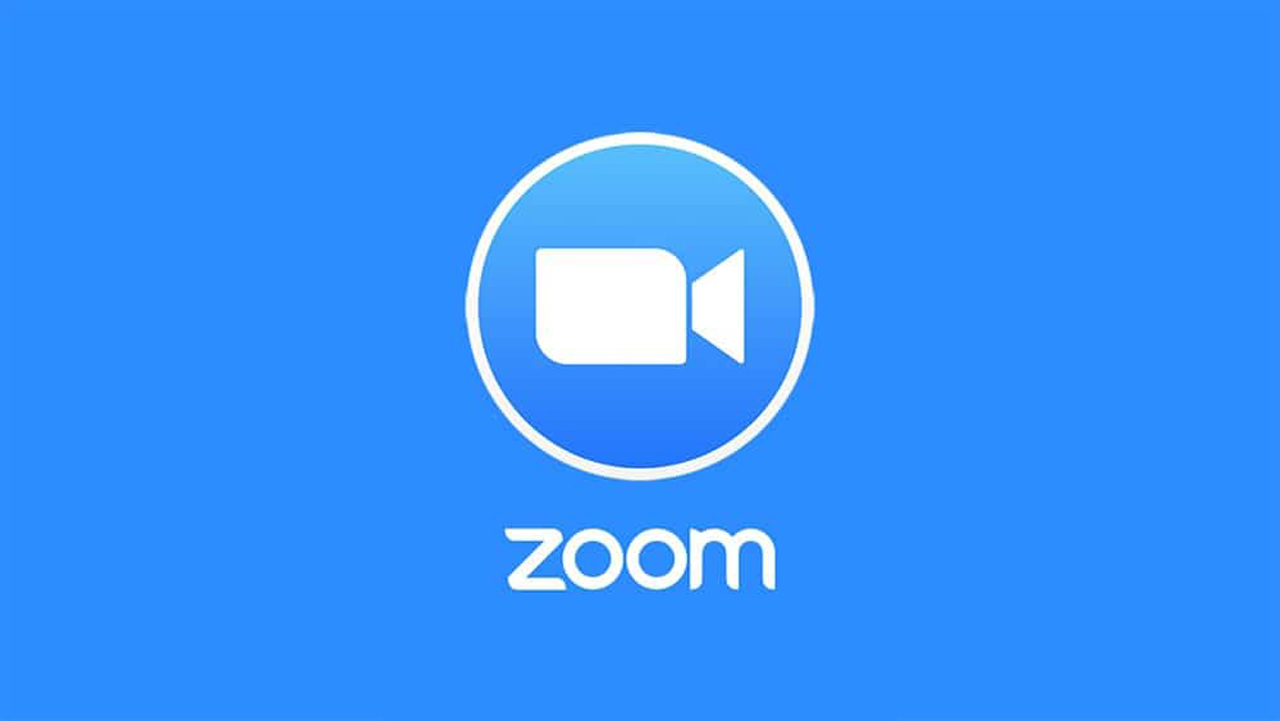Kodi에서 로그를 확인하는 방법 및 위치
기술 지원을 위해 Kodi 포럼에 가본 적이 있습니까? 그렇다면 일부 포럼 회원이 Kodi 로그 세부 정보를 제공하도록 요청할 수 있지만 그렇게 하려면 볼 수 있어야 합니다. 해당 로그 파일은 소프트웨어에서 발생하는 작업 또는 이벤트 목록을 제공합니다. 따라서 Kodi 오류 뒤에 무엇이 있는지 강조 표시할 수 있습니다. 따라서 로그는 때때로 유용할 수 있으며 이것이 미디어 센터와 파일 탐색기에서 로그를 열 수 있는 방법입니다.

Kodi에서 로그인 열기
메모장에서 로그 파일을 열 수 있지만 Kodi용 로그 뷰어 추가 기능도 있습니다. 이를 통해 미디어 센터에서 로그를 열고 확인할 수 있습니다. 이것은 Kodi의 저장소에 포함된 공식 애드온입니다. 따라서 소프트웨어에 Log Viewer를 추가하는 것은 빠르고 간단합니다. 이 Tech Junkie 기사에서는 다른 훌륭한 Kodi 애드온에 대해 자세히 설명합니다.
먼저 Kodi를 열고 체계 메인 메뉴의 버튼. 그런 다음 부가 기능 왼쪽에서 선택하고 저장소에서 설치 리포지토리 목록을 엽니다. 선택하다 Kodi 애드온 저장소 바로 아래의 스냅샷과 같이 애드온 카테고리 목록을 열려면

Kodi용 로그 뷰어는 프로그램 추가 기능입니다. 따라서 다음을 선택해야 합니다. 프로그램 추가 기능 해당 플러그인 범주를 엽니다. 그런 다음 두 번 클릭할 수 있습니다. Kodi용 로그 뷰어 다음과 같이 애드온 정보 창을 엽니다.

이제 설치 버튼을 클릭하여 Kodi에 로그 뷰어를 추가합니다. 설치가 완료되면 미디어 센터 오른쪽 하단의 홈 버튼을 눌러 홈 화면으로 돌아갑니다. 클릭 프로그램들 버튼을 누른 다음 메인 메뉴에서 선택할 수 있습니다. Kodi용 로그 뷰어. 딸깍 하는 소리 로그 표시 아래 스냅샷과 같이 로그를 엽니다. 열도록 선택할 수도 있습니다. 코디.old.log, 마지막 Kodi 세션의 로그입니다.

위의 로그는 횡설수설한 것처럼 보일 수 있지만 Kodi 기술 지원에 대한 여러 가지 사항을 강조합니다. 이것은 버그 보고서에 포함할 수 있는 종류입니다. 또는 누군가가 더 자세한 정보를 요청하면 이 로그를 보여줄 수 있습니다(그러나 미디어 센터에서 복사하여 붙여넣을 수는 없습니다).
로그 설정 구성
Kodi에는 로그를 구성할 수 있는 몇 가지 옵션이 있습니다. 해당 옵션을 열려면 체계 버튼과 체계 다시. 그런 다음 클릭할 수 있습니다. 벌채 반출 왼쪽 메뉴에서 바로 아래의 스냅샷에 표시된 옵션을 엽니다.

이러한 설정에는 다음이 포함됩니다. 이벤트 로깅 활성화 기본적으로 이미 선택되어 있는 옵션입니다. 거기에서 선택할 수 있습니다 구성 요소별 로깅 지정 특정 Kodi 구성 요소에 대한 옵션입니다. 기본적으로 로깅은 비디오 구성요소에 대해서만 활성화됩니다. 그러나 아래 표시된 구성 요소별 로깅 지정 창에서 구성 요소를 선택하여 로그 파일에 더 많은 구성 요소를 포함할 수 있습니다. 당신은 또한 선택할 수 있습니다 디버그 로깅 활성화 그리고 알림 이벤트 로깅 활성화 로그 설정에서 옵션.

파일 탐색기에서 로그를 여는 방법
Kodi의 로그 파일은 소프트웨어 폴더 중 하나에 저장됩니다. 따라서 파일 탐색기에서 로그를 열 수도 있습니다. 파일 탐색기의 폴더 경로 상자에 다음을 입력하여 Windows에서 Kodi 로그를 열 수 있습니다.C:사용자{user_name}AppDataRoamingKodi.' 그런 다음 Kodi 텍스트 문서를 클릭하여 아래 로그 파일을 열 수 있습니다. 또는 '%APPDATA%Kodikodi.log' 폴더 경로 텍스트 상자에서 해당 로그 파일을 엽니다.

텍스트 파일을 열면 필요한 경우 복사하여 붙여넣을 수 있다는 장점이 있습니다. 복사할 로그 파일의 텍스트를 선택하고 Ctrl + C 단축키를 누릅니다. Ctrl + V 키보드 단축키를 눌러 텍스트를 붙여넣을 수 있습니다. 로그 파일이 매우 긴 경우 더 중요한 부분만 복사하십시오.
Kodi Logfile Uploader로 로그 파일 업로드
Kodi Logfile Uploader 애드온을 사용하여 미디어 센터에 로그 파일을 업로드할 수도 있습니다. 그러면 로그가 업로드되고 해당 URL이 제공됩니다. 클릭하여 추가 기능을 설치할 수 있습니다. 프로그램들 >더 많은 것을 얻으십시오… 그리고 선택 Kodi 로그 파일 업로더. 그런 다음 설치 버튼을 눌러 미디어 센터에 추가합니다.
설치가 완료되면 다음을 누를 수 있습니다. 구성 추가 기능 정보 창의 버튼을 눌러 이메일 주소를 입력합니다. 그런 다음 추가 기능은 업로드할 때 업로드된 로그 파일에 대한 URL이 포함된 이메일을 보냅니다. 브라우저 주소 표시줄에 해당 URL을 입력하여 Kodi 설정 로그 파일을 열 수 있습니다.
따라서 오류가 발생하면 Kodi 로그 파일을 확인한 다음 필요한 경우 다른 사람에게 표시할 수 있습니다. 반복되는 Kodi 오류 또는 버그를 해결하는 데 항상 편리합니다.